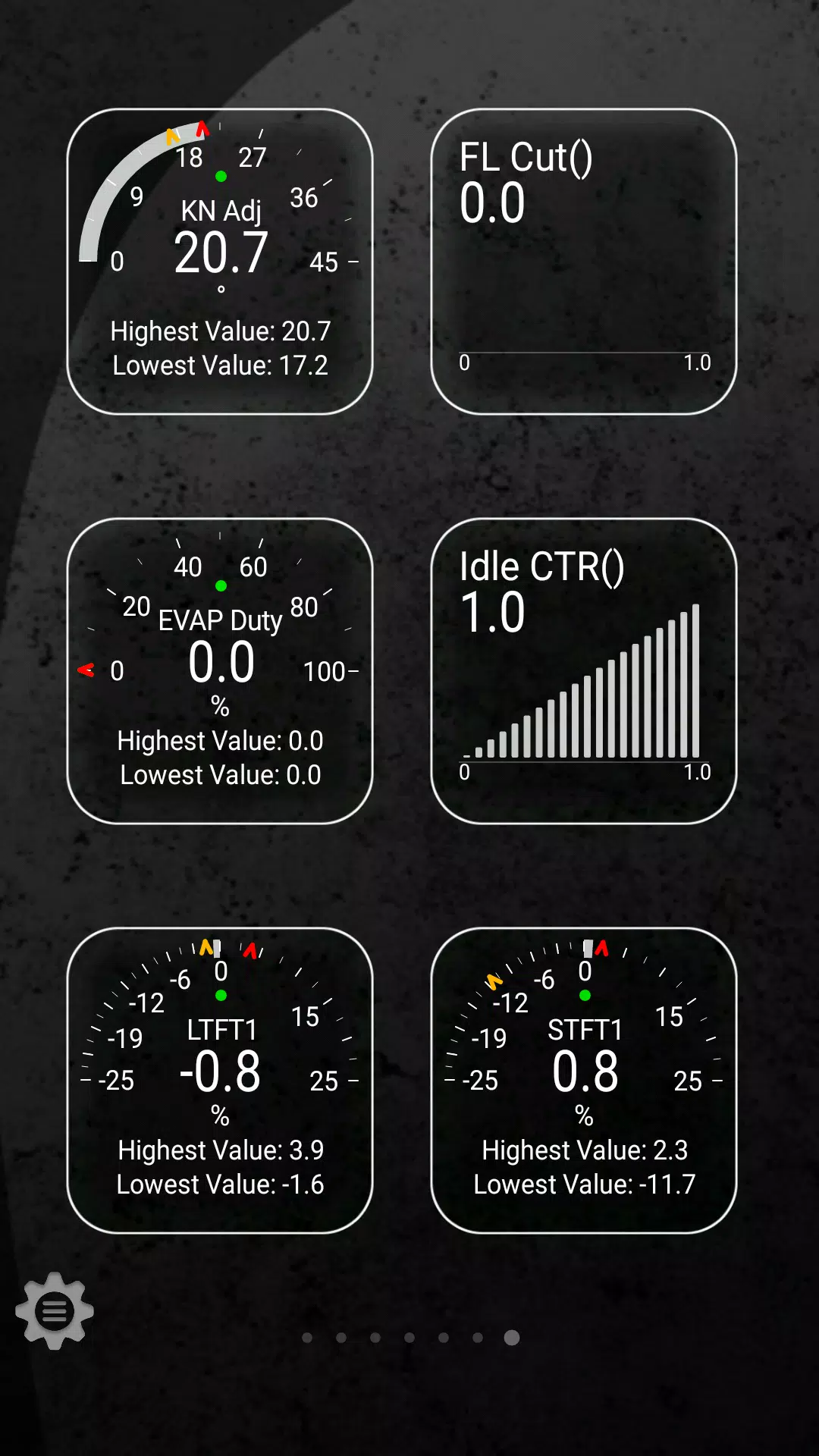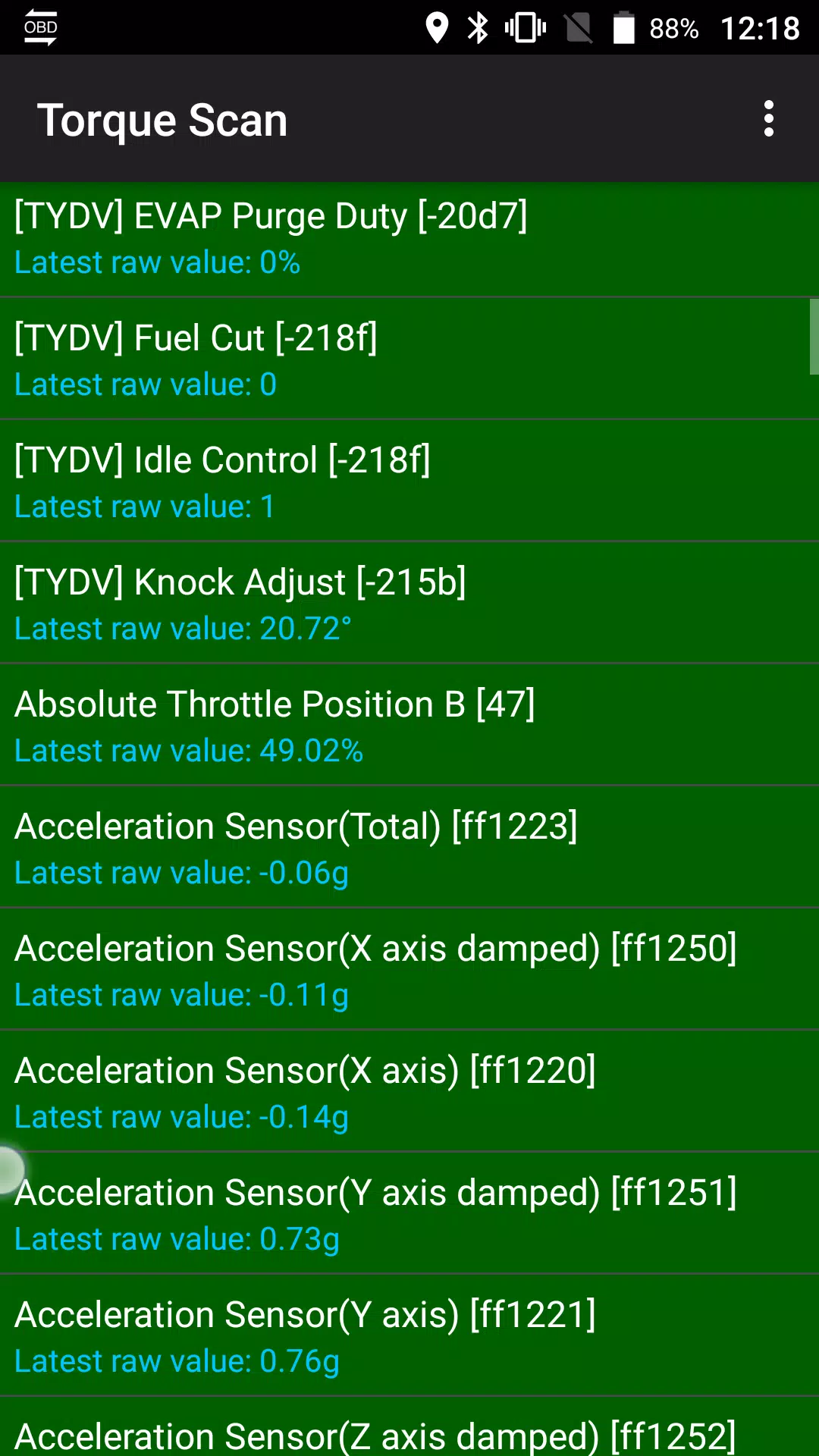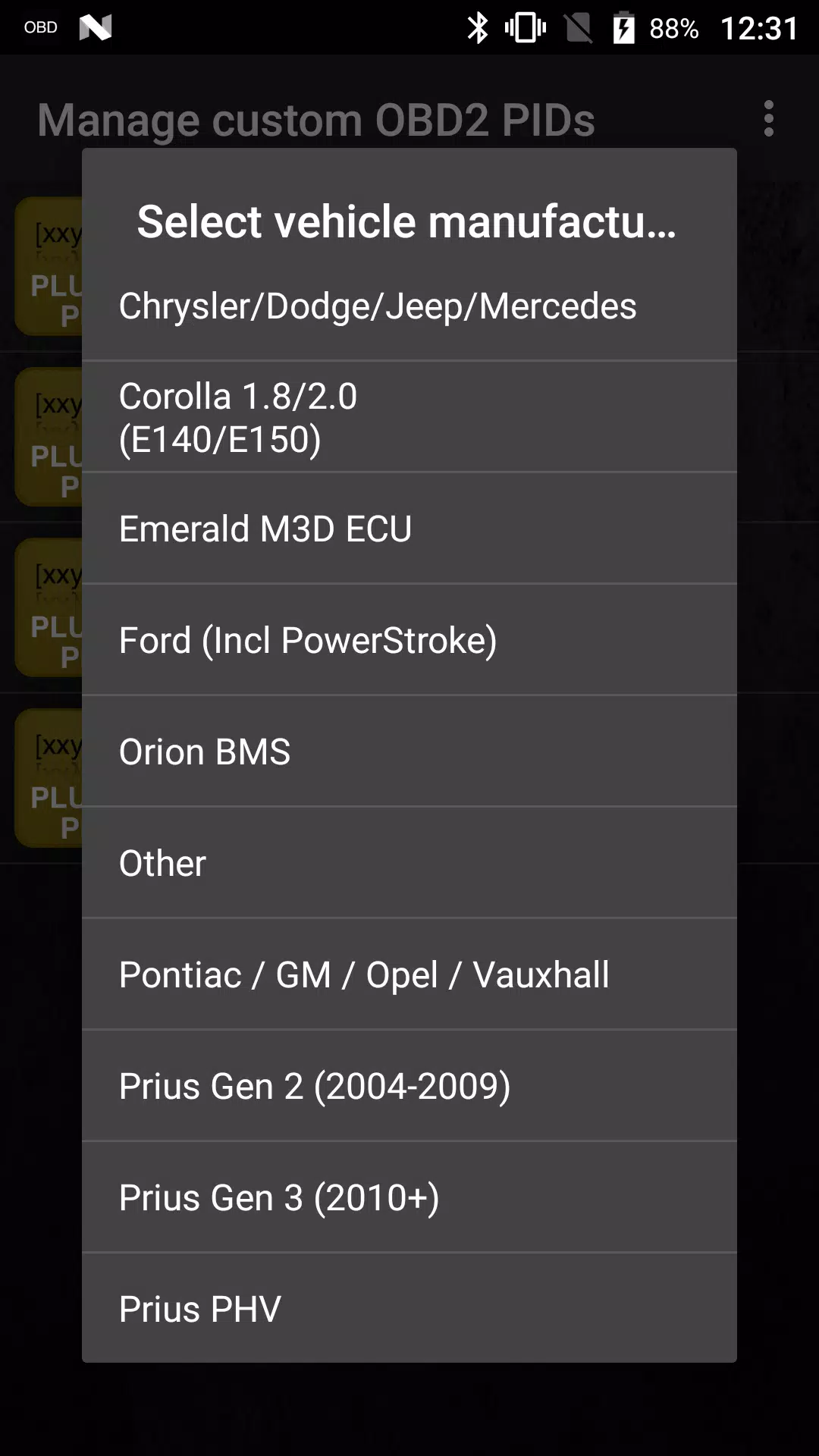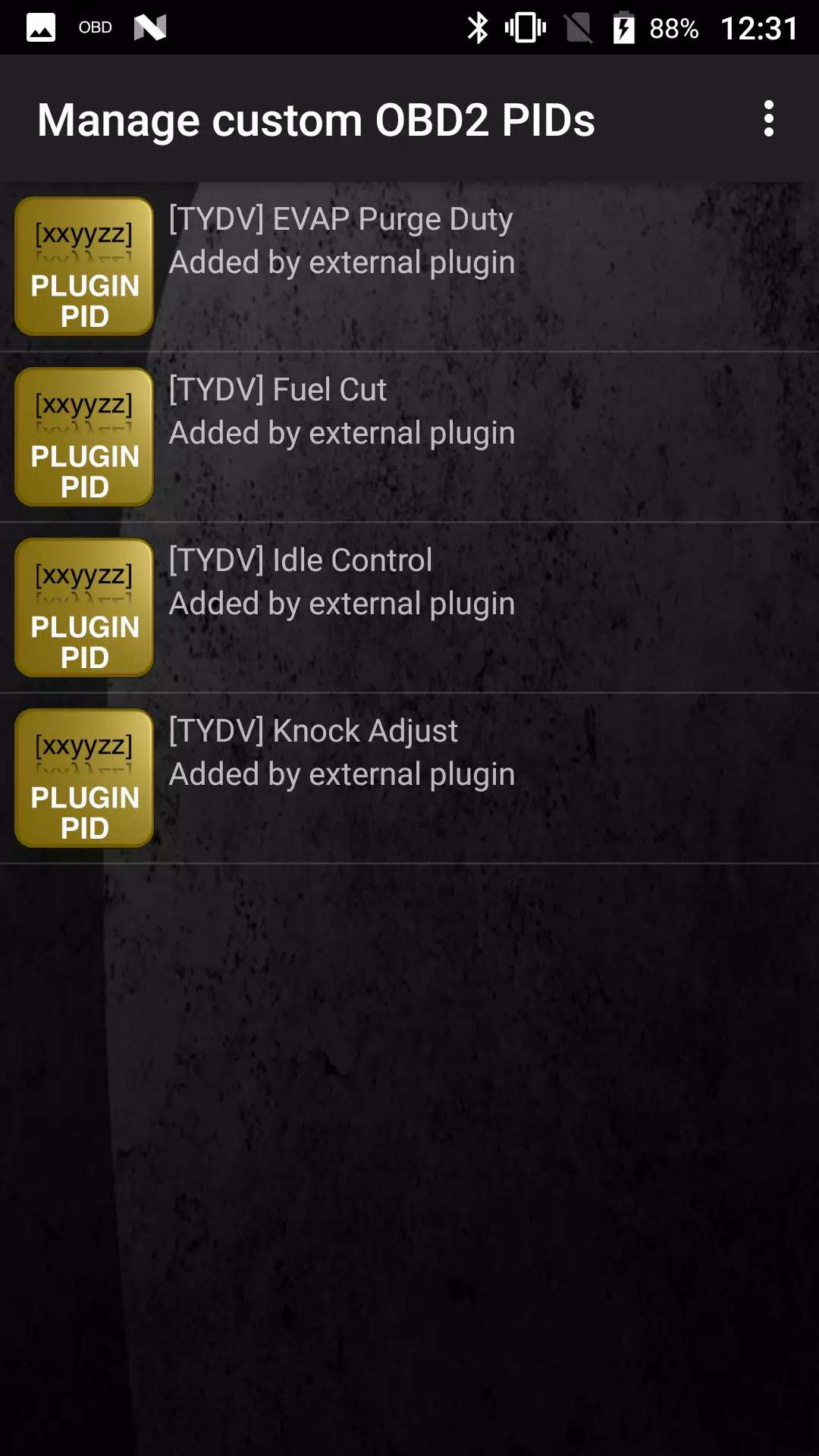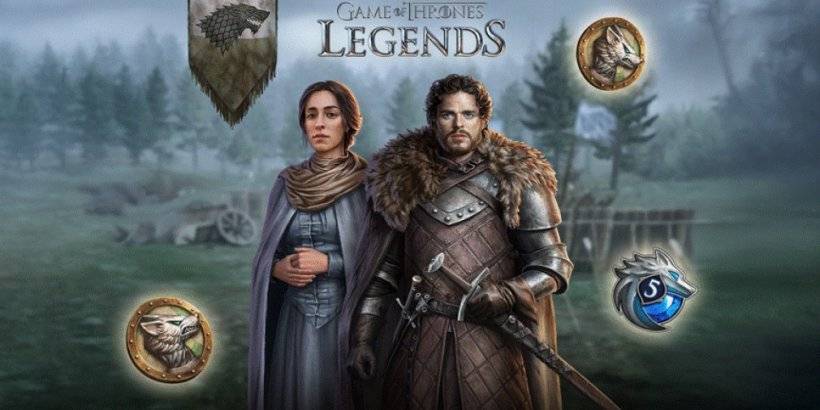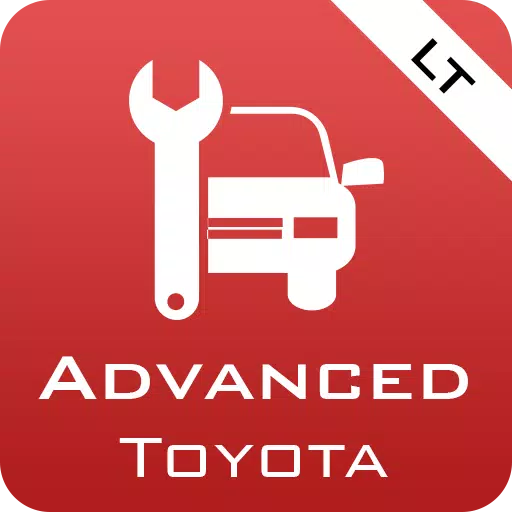
အဆင့်မြင့် lt plugin ကို torque Pro သို့ထည့်ခြင်းဖြင့်တိကျသော Toyota Parameters များကိုစောင့်ကြည့်ပါ။ ဒီ plugin ဟာ Time Advanced အင်ဂျင်နဲ့အလိုအလျောက်ဂီယာထုတ်လုပ်မှုအာရုံခံကိရိယာတွေအပါအ 0 င်အချိန်ပိုအချက်အလက်တွေကိုစောင့်ကြည့်လေ့လာနိုင်စွမ်းကိုတိုးမြှင့်ပေးနိုင်တယ်။
Advanced LT သည် Torque Pro တွင် PID / Sensor စာရင်းတွင် PID / Sensor စာရင်းကို Torque Pro တွင်ချဲ့ထွင်ရန်ဒီဇိုင်းပြုလုပ်ထားသည်။ သင် 0 ယ်ယူရန်မဆုံးဖြတ်မီပလပ်အင်ကိုအကန့်အသတ်ဖြင့်အကန့်အသတ်ဖြင့်စစ်ဆေးနိုင်သည်။ ကျေးဇူးပြု. မှတ်သားပါ, ဤဗားရှင်းတွင် injector Duty CycLICAL ကဲ့သို့သောတွက်ချက်ထားသောအာရုံခံကိရိယာများမပါ 0 င်ပါ။
ပလပ်အင်သည်အခြား Toyota မော်ဒယ်များနှင့်အင်ဂျင်များနှင့်အလုပ်လုပ်နေစဉ်၎င်းကိုအောက်ပါတို့ဖြင့်သာစုံစမ်းနှောင့်ယှက်ခြင်းခံရသည် ကိုသတိပြုပါ ။
- Avensis 1.8 / 2.0 (T270)
- Corolla 1.8 / 2.0 (E140 / E150)
- Corolla 1.6 / 1.8 (E160 / E170)
- Camry 2.4 / 2.5 (xv40)
- Camry 2.0 / 2.5 (xv50)
- Highlander 2.7 (XU40)
- Highlander 2.0 / 2.7 (xu50)
- RAV4 2.0 / 2.5 (XA30)
- av 14 2.0 / 2.5 (xa40)
- Ouro 1.6 / 1.8 (R20)
- Yaris 1.4 / 1.6 (XP90)
- Yaris 1.3 / 1.5 (XP130)
ထို့အပြင် Plugin သည် Ecu Scanner ပါ 0 င်သည်။ ဤအင်္ဂါရပ်ကိုအသုံးချရန်အနည်းဆုံး 1000 နမူနာ 1000 ကိုမှတ်တမ်းတင်ရန်နှင့်မှတ်တမ်းများကို developer သို့ရှေ့သို့တင်ရန်လိုအပ်သည်။
အဆင့်မြင့် lt ကိုအသုံးပြုရန်, သင်နောက်ဆုံးပေါ် torque Pro install လုပ်ထားသည့်နောက်ဆုံးဗားရှင်းရှိရမည်။ ဤပလပ်အင်သည်သီးခြား application တစ်ခုမဟုတ်ပါ။ Torque Pro မပါဘဲအလုပ်လုပ်မည်မဟုတ်ပါ။
ပလပ်အင် installation
- Google Play တွင်ပလပ်အင်ကို 0 ယ်ပြီးနောက်သင်၏ Android စက်၏ install လုပ်ထားသော applications list တွင်ပေါ်လာပါ။
- Torique Pro ကိုဖွင့်ပြီး "Advanced lt" icon ကိုနှိပ်ပါ။
- သင့်လျော်သောအင်ဂျင်ကိုရွေးချယ်ပြီး Torque Pro ပင်မမျက်နှာပြင်သို့ပြန်သွားပါ။
- Torque Pro ၏ "ချိန်ညှိချက်များ" သို့သွားပါ။
- Plugin ကို "Settings"> "Plugins"> "Installed Plugins" အောက်တွင်ဖော်ပြထားသည်ကိုအတည်ပြုပါ။
- "အပို pids / အာရုံခံကိရိယာများကိုစီမံခန့်ခွဲရန်" scroll လုပ်ပါ။
- သင်ယခင်ကကြိုတင်သတ်မှတ်ထားသောသို့မဟုတ်စိတ်ကြိုက် pids များကိုမထည့်သွင်းဘဲဤဖန်သားပြင်သည်ပုံမှန်အားဖြင့်ဖော်ပြထားသည်။
- မီနူးမှ "Add FreedFeined Set" ကိုရွေးပါ။
- သင်၏ Toyota အင်ဂျင်အမျိုးအစားအတွက်မှန်ကန်သော set ကိုရွေးချယ်ပါ။
- ရွေးချယ်ပြီးနောက်အပို PIDS / အာရုံခံကိရိယာစာရင်းတွင် entries အသစ်များစွာကိုသင်တွေ့ရမည်။
display များကိုထည့်ခြင်း
- အာရုံခံကိရိယာအသစ်များကိုထည့်ပြီးသောအခါ, တကိုက်သတင်းအချက်အလက် / ဒိုင်ခွက်သို့သွားပါ။
- Menu ခလုတ်ကို နှိပ်. "Add Display" ကိုနှိပ်ပါ။
- သင့်လျော်သော display type (Dial, Bar, Graph, ဒီဂျစ်တယ်ပြသခြင်းစသည်တို့) ကိုရွေးပါ။
- သင်စောင့်ကြည့်လိုသောအာရုံခံကိရိယာကိုရွေးချယ်ပါ။ Advanced LT မှ Sensors များကို "Tydv) နှင့်ရှေ့ဆက်ထားပြီးထိပ်ဆုံးတွင်အချိန်အာရုံခံကိရိယာများအပြီးတွင်သာဖော်ပြထားသည်။
အနာဂတ်အသစ်ပြောင်းခြင်းများတွင်နောက်ထပ်အင်္ဂါရပ်များနှင့် parameters များကိုပါ 0 င်မည်ဖြစ်သည်။ အကယ်. သင့်တွင်အကြံဥာဏ်များသို့မဟုတ်အကြံပြုချက်များရှိပါက developer နှင့်သူတို့ကိုမျှဝေရန်အခမဲ့ဖြစ်ပါစေ။